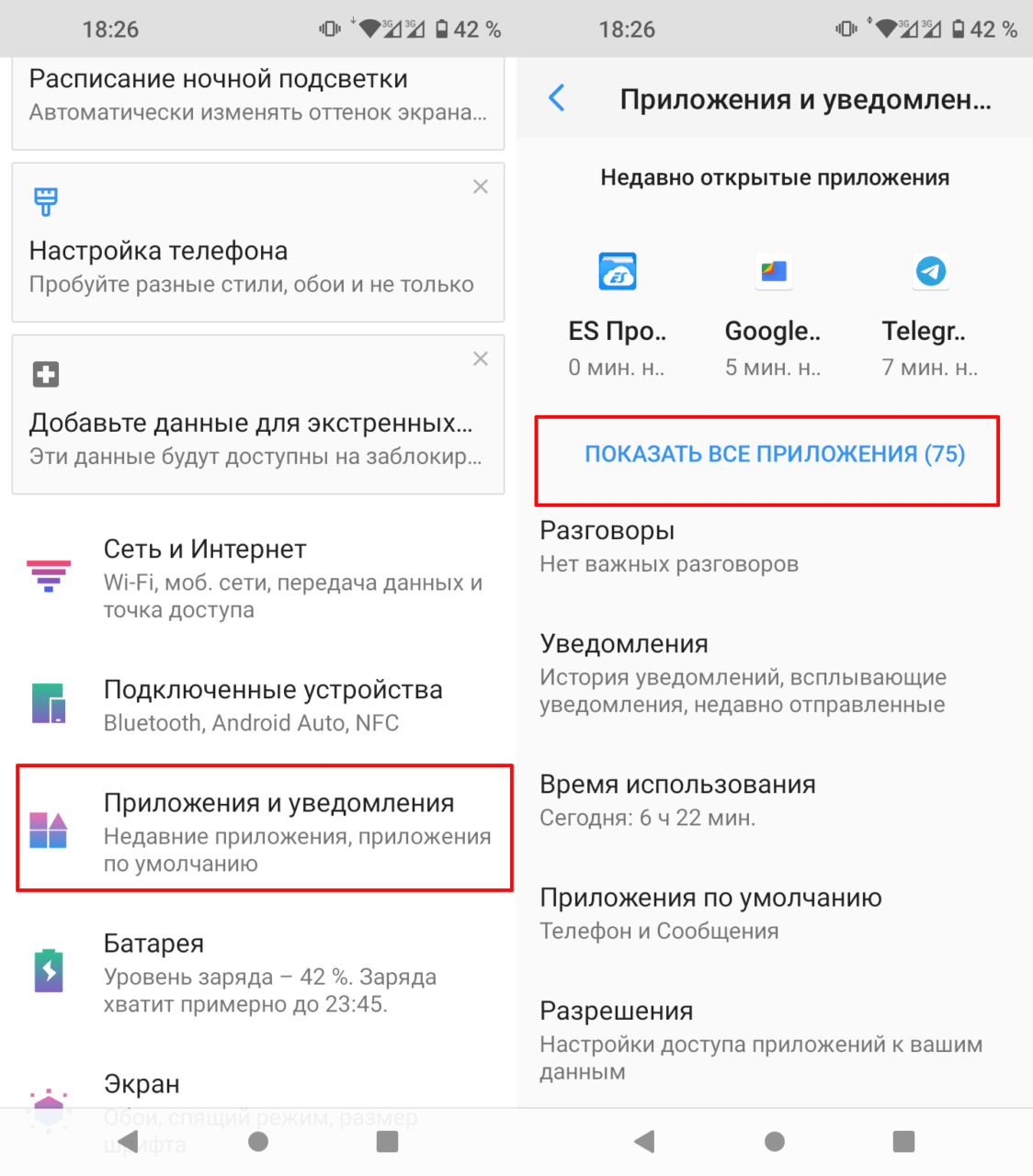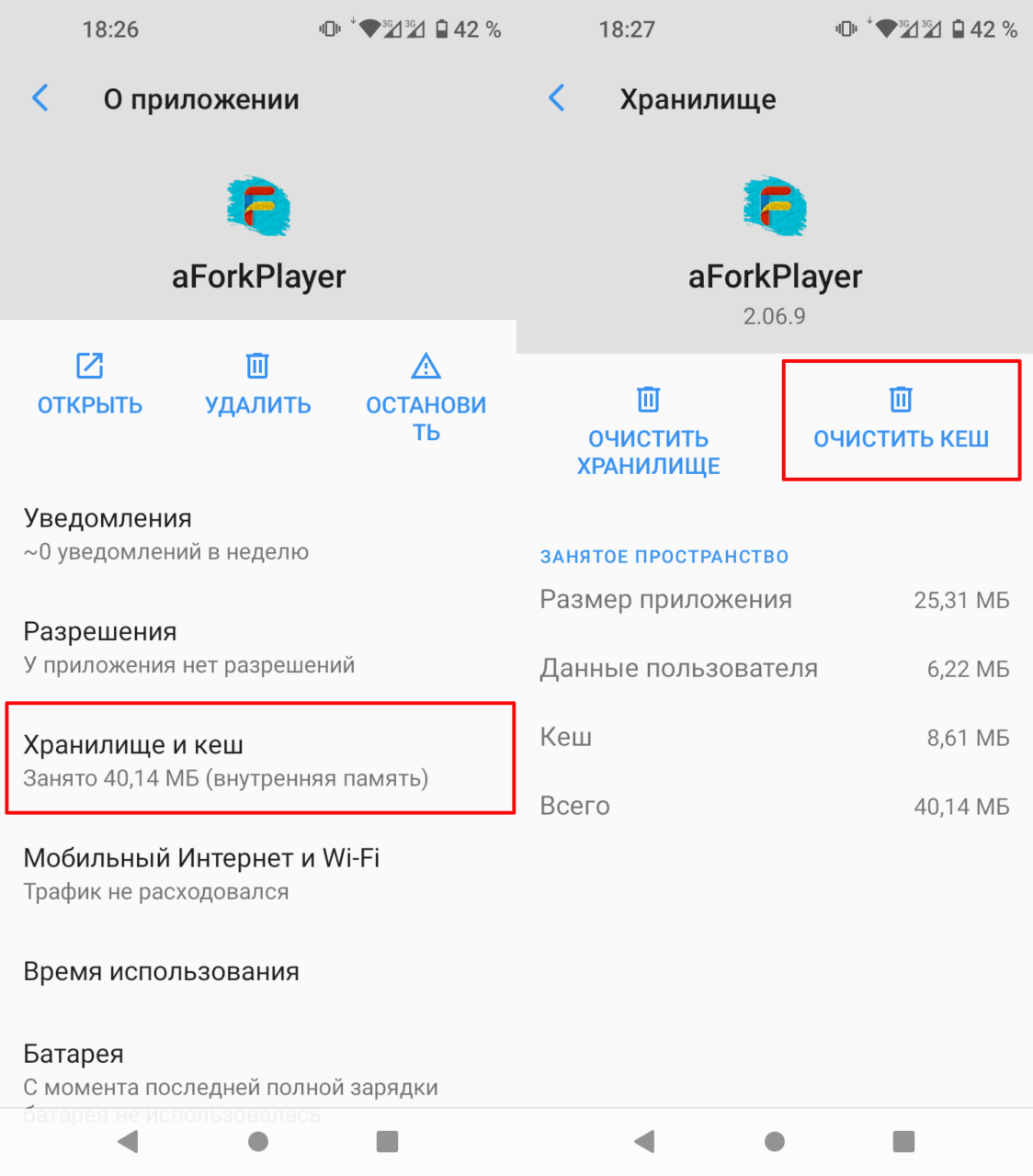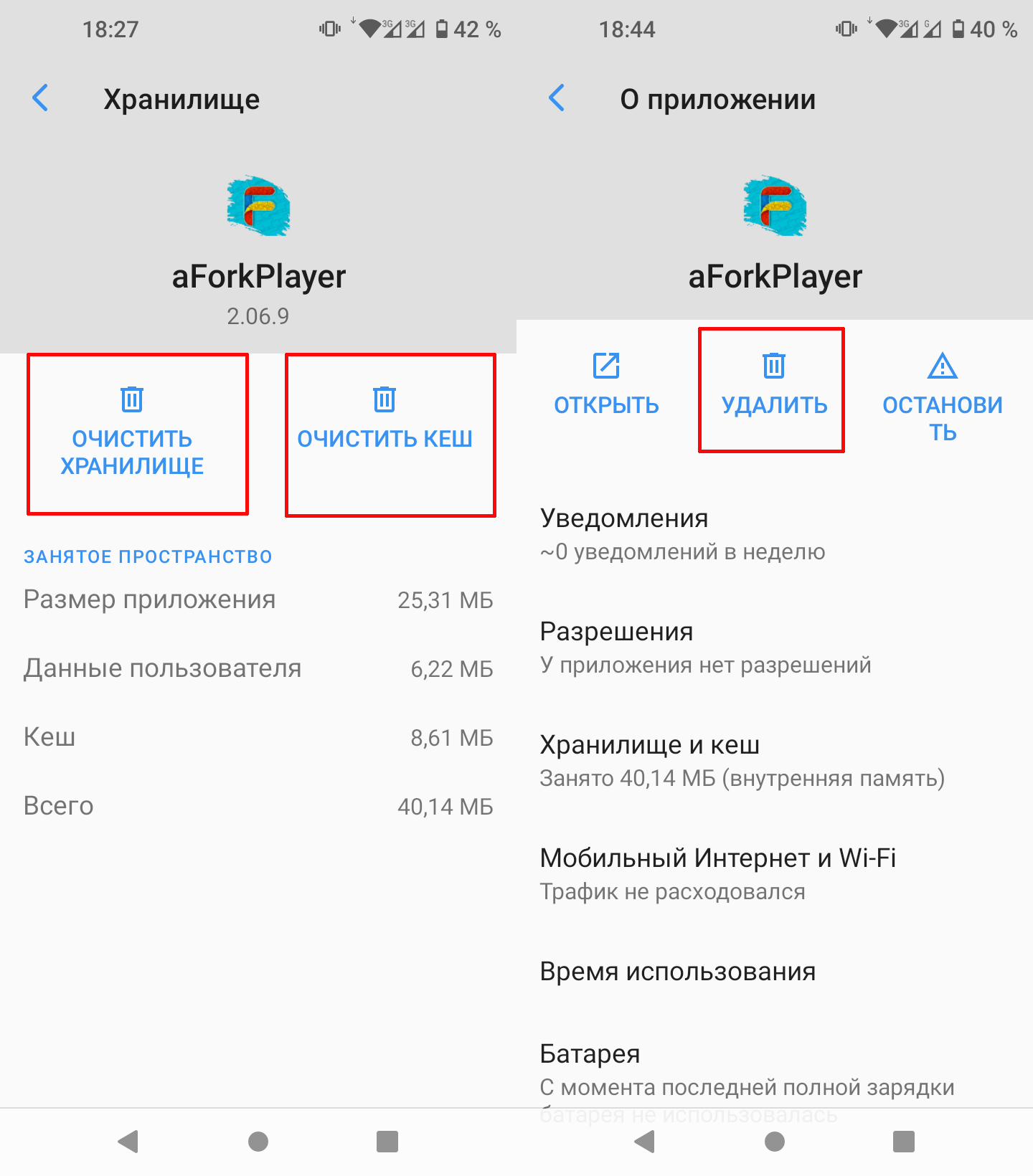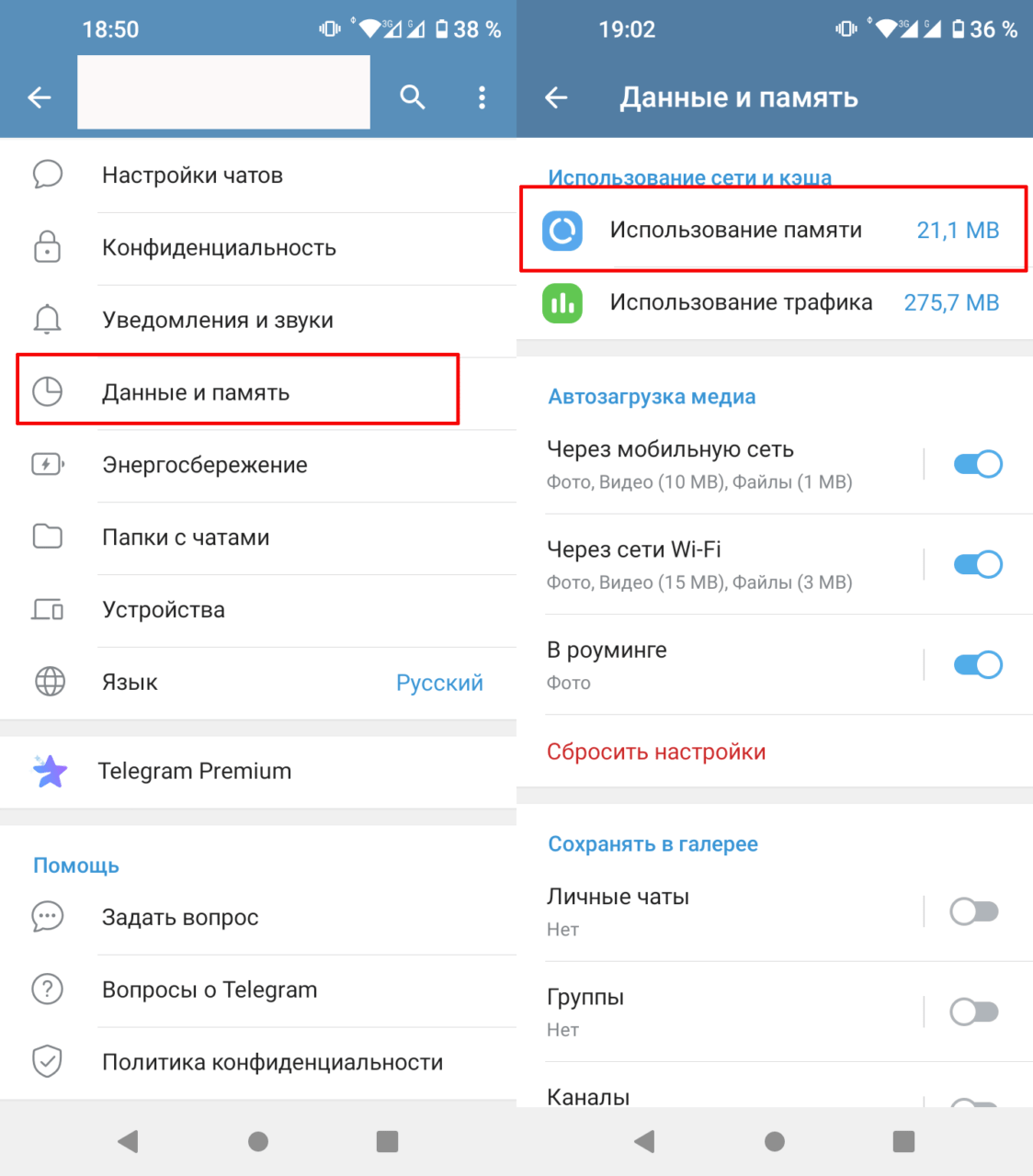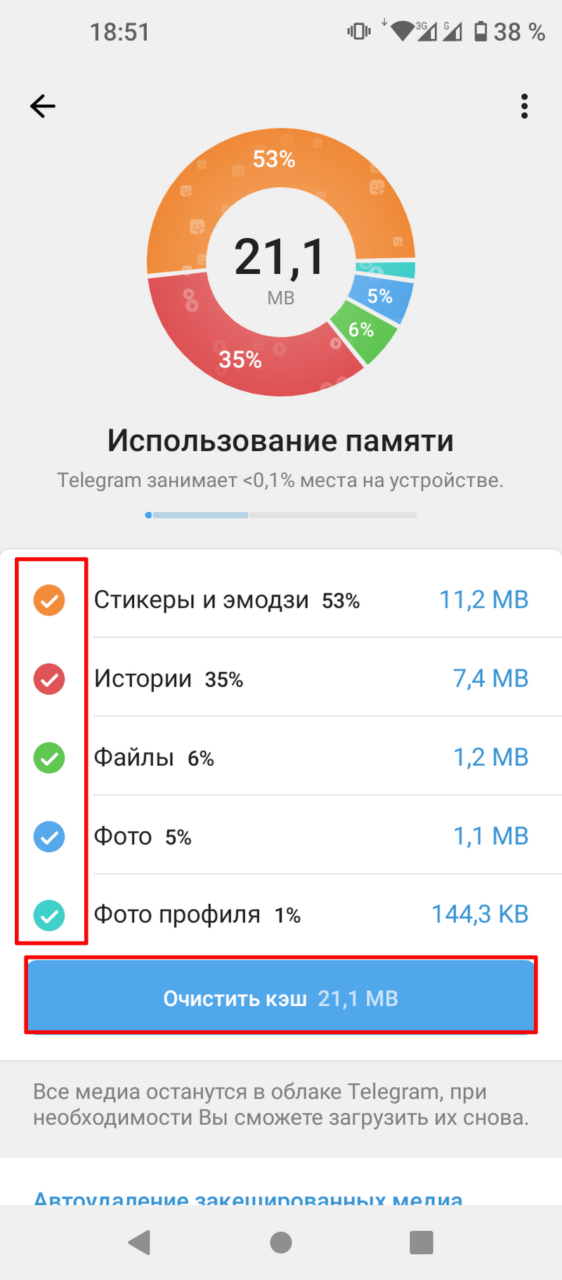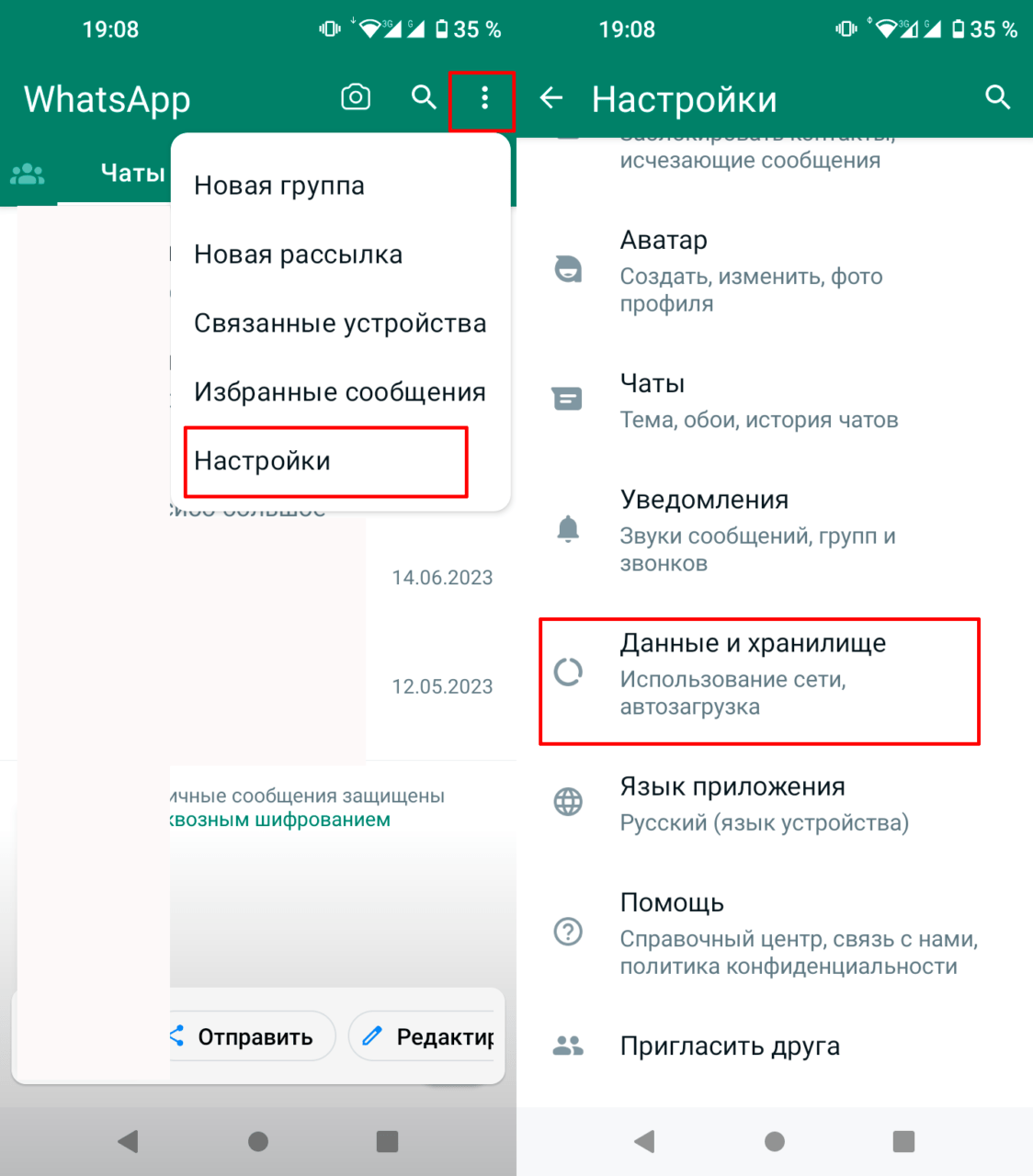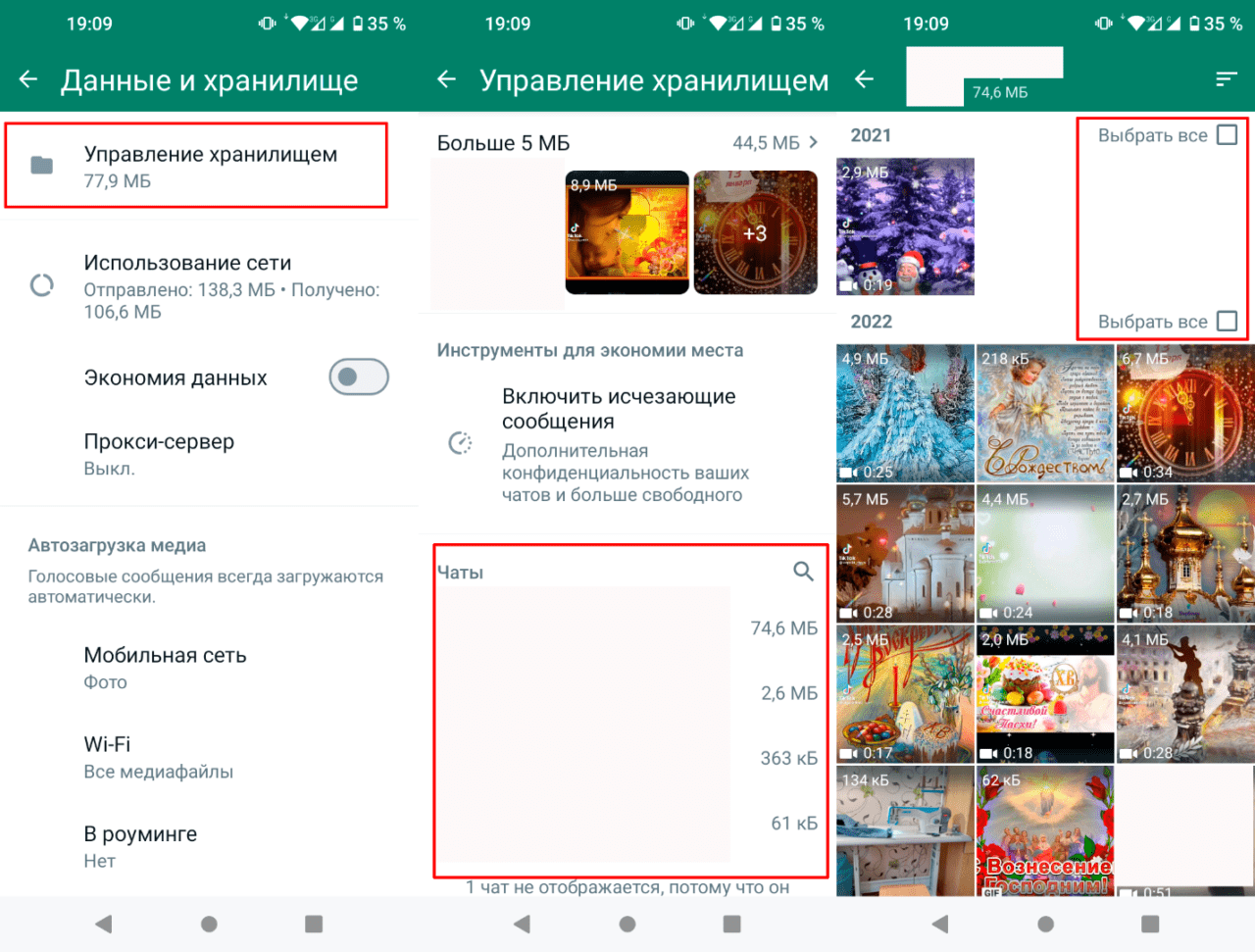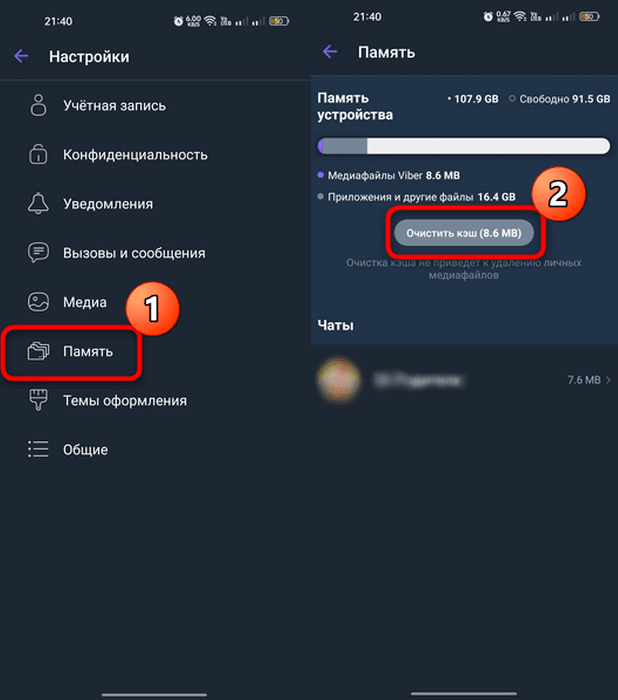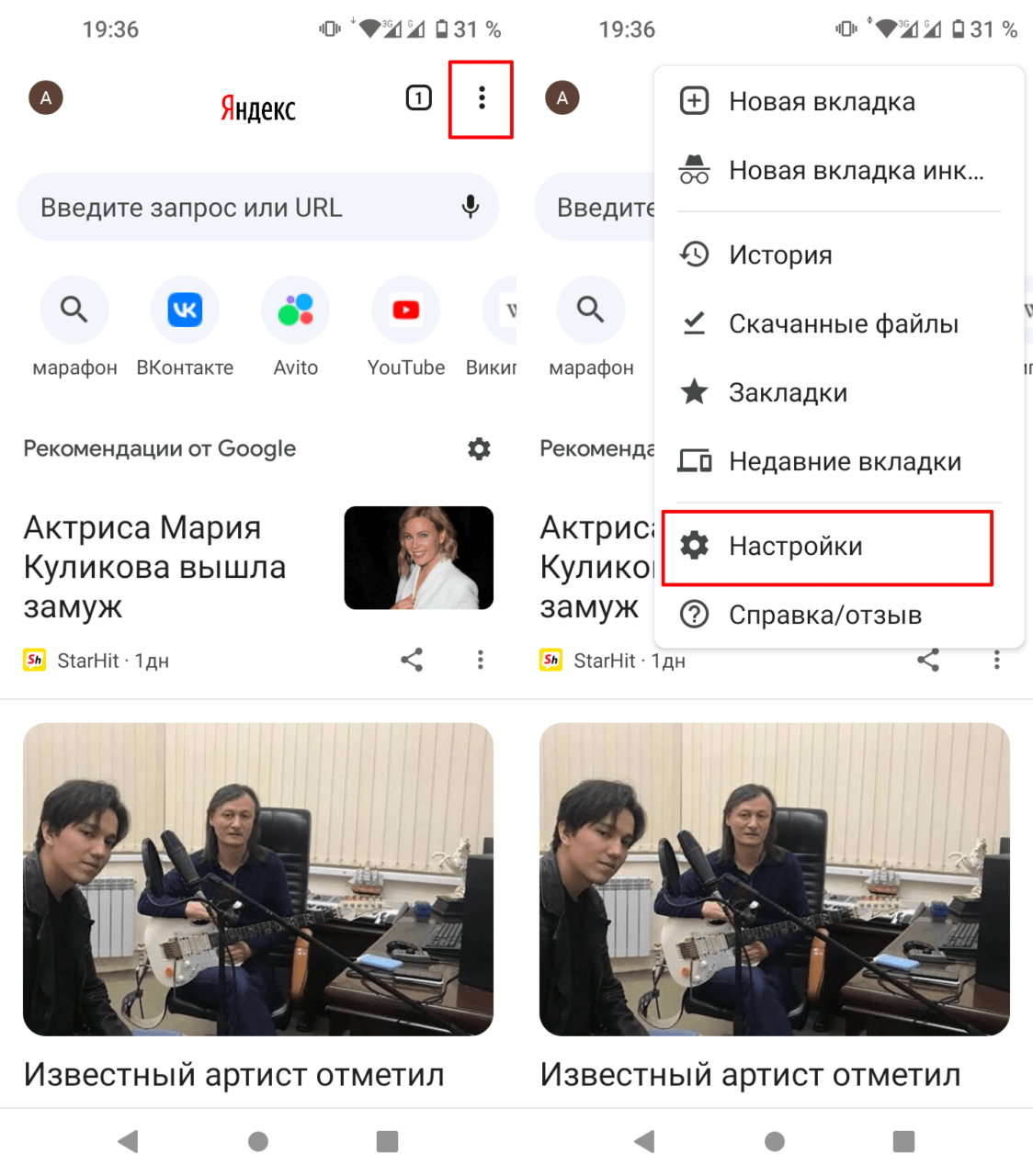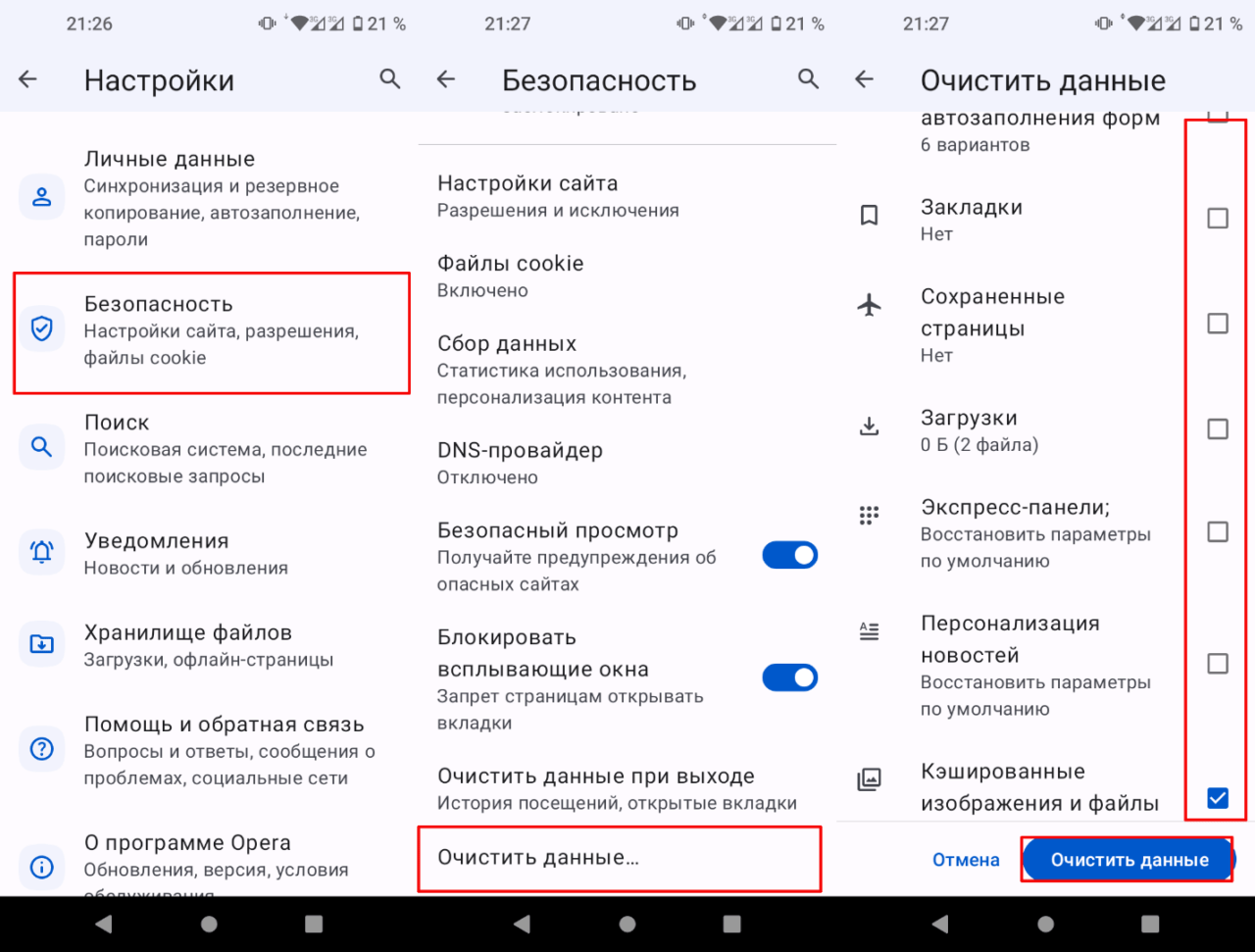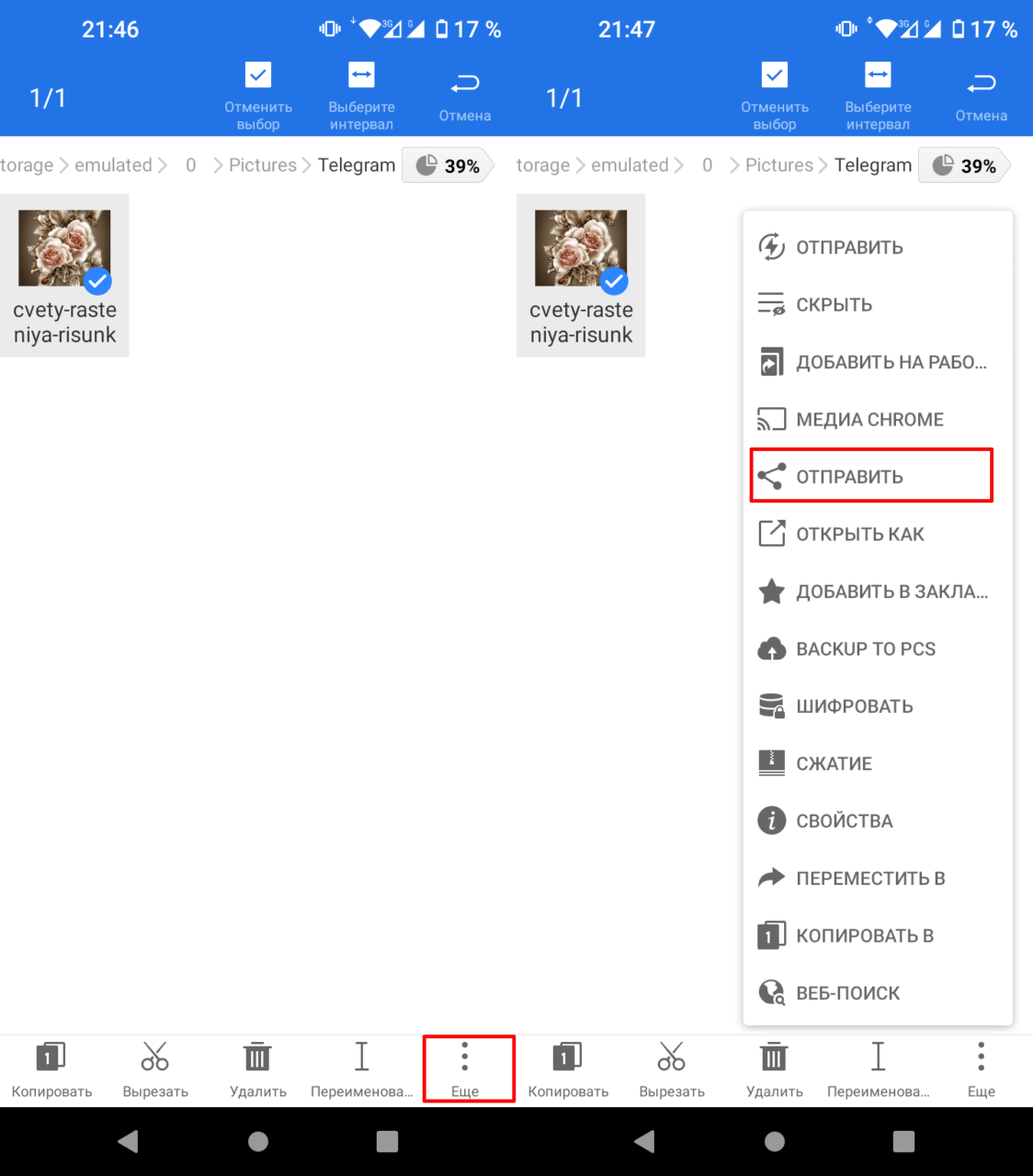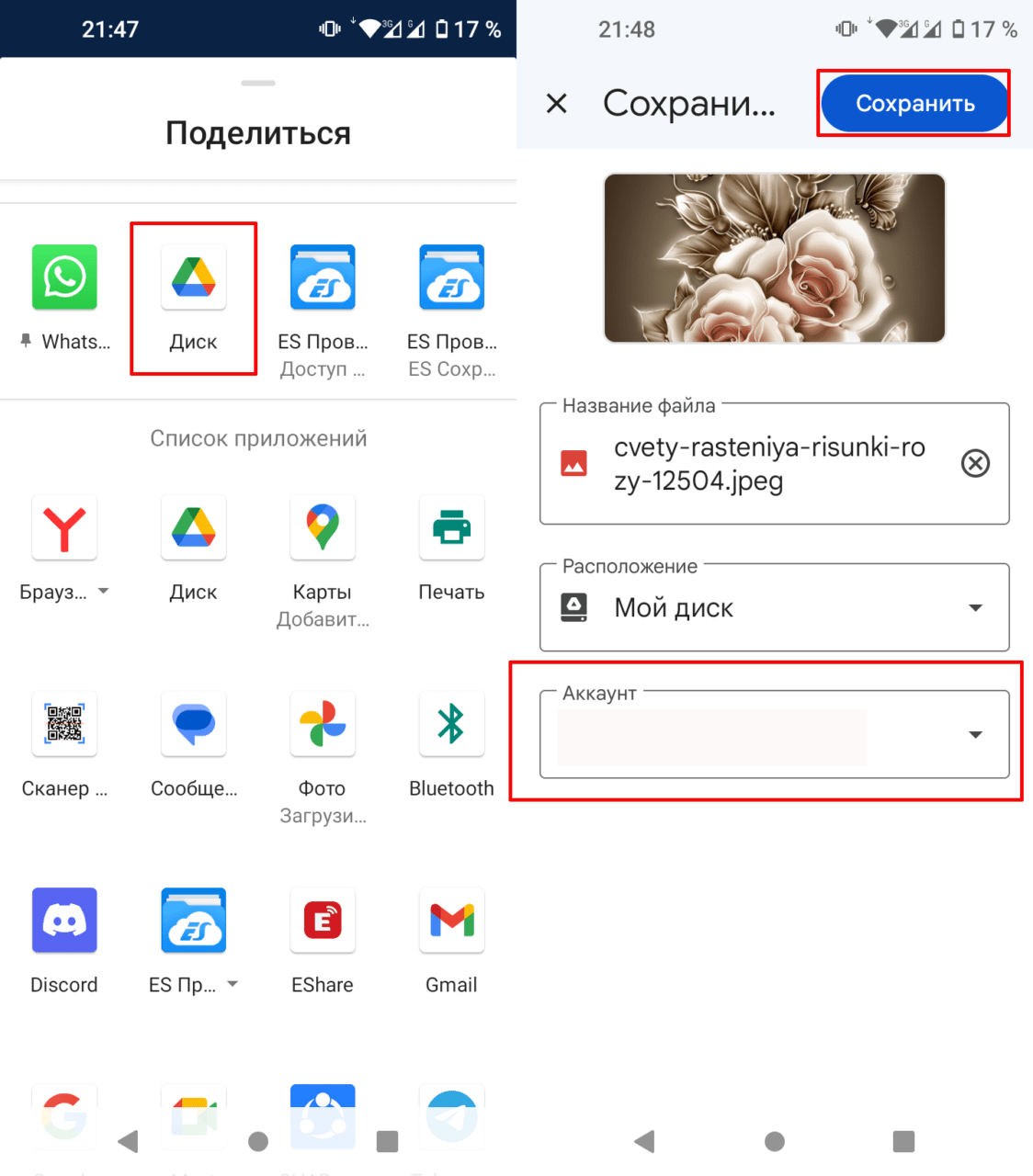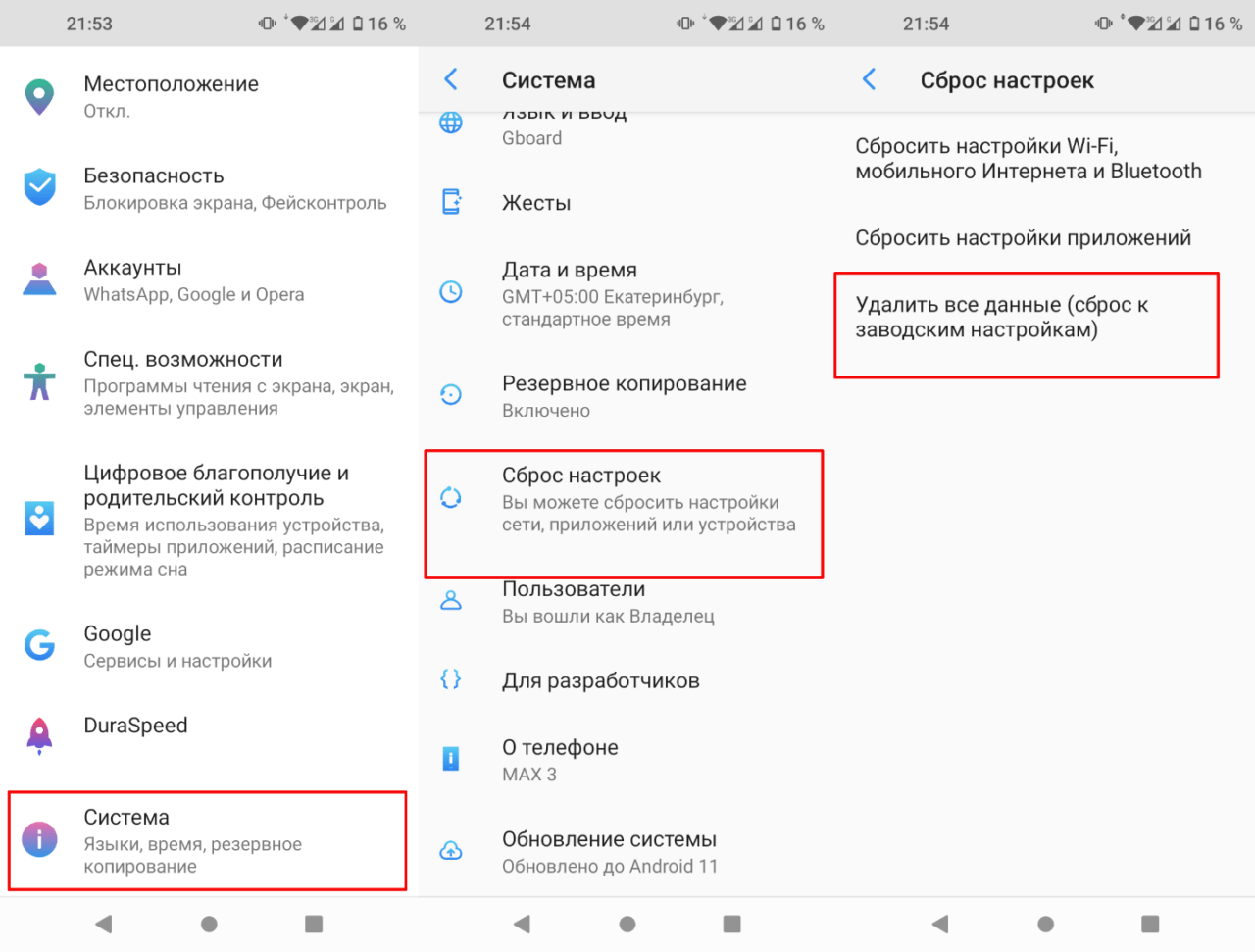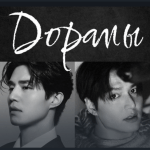В процессе эксплуатации смартфона на нем скапливается много данных, в результате практически не остается свободного места для инсталляции новых программ. Это особенно актуально для бюджетных Андроид гаджетов, которые имеют мало внутренней памяти. Поэтому нужно регулярно чистить память на мобильном телефоне. Как это делается подробно разобрано в данной статье. Кроме того, в ней размещен рейтинг программ для чистки Android устройств и даны ответы на часто задаваемые вопросы.
Как почистить телефон с помощью встроенных утилит
На многих смартфонах предусмотрены штатные приложения для эффективной чистки внутренней памяти. Например, на CUBOT MAX 3 это можно сделать с помощью программы «Files».
Данный смартфон чистится так:
- Запускаем проводник «Files».
- На нижней панели программы нажимаем «Очистка».
- После чего можно в несколько кликов удалить «Ненужные файлы», «Большие файлы», «Неиспользуемый софт» и «Скаченные файлы».
Чистить телефон требуется регулярно, чтобы он не глючил и не тормозил. Хотя часто это происходит из-за программных и системных сбоев.
Как очистить данные приложений
Все программы в процессе использования сохраняют различные данные (изображения, логин и пароли, карты для офлайн-использования и т.д.) на устройстве. В результате установки и работы большого количества приложений внутренняя память устройства стремительно сокращается, поэтому желательно периодически очищать данные редко используемых утилит, чтобы они впустую не тратили память вашего гаджета.
Для этого нужно:
- Открыть настройки устройства.
- Выбрать там пункт «Приложения и уведомления».
- Нажать в следующем окне вкладку «Показать все приложения».
- В открывшемся списке софта выбрать нужную утилиту.
- Нажать строку «Хранилище и кеш».
- Затем нажать «Очистить кэш».
Название пунктов настроек может немного отличаться в зависимости от версии OS Андроид.
При очистке хранилища удаляться все пользовательские данные (логины, пароли и т.д.), поэтому для освобождения памяти лучше этого не делать.
Удаление неиспользуемых приложений
Еще одним способом освобождения внутренней памяти Андроид гаджета является деинсталляция ненужных программ.
Для этого нужно:
- Открыть настройки устройства.
- Выбрать там пункт «Приложения».
- В открывшемся списке софта выбрать нежную утилиту.
- Затем требуется «Очистить хранилище и кеш» приложения, после чего деинсталлировать данный софт.
В результате программа и все ее хвосты будет удалена с гаджета, при этом на нем освободится внутренняя память.
В процессе деинсталляции софта требуется всегда удалять кэш, иначе на устройстве останутся данные приложения.
Очистка кэша в мессенджерах
Кэш мессенджеров может занимать десятки гигабайт внутренней памяти гаджета. Самыми популярными в РФ являются мессенджеры Telegram, WhatsApp и Viber, поэтому ниже даны инструкции для этих программ.
В Телеграмм кеш чистится так:
- В интерфейсе утилиты нажимаем три полоски в верхнем левом углу.
- В открывшемся меню выбираем пункт «Настройки».
- Далее жмем строку «Данные и память».
- Затем выбираем самую верхнюю вкладку «Использование памяти».
- Потом отмечаем галочками тип данных, которые требуется удалить.
- После чего жмем единственную кнопку «Очистить кеш».
Нужно отметить, что все удаленные с телефона мультимедийные файлы останутся в облаке мессенджера, поэтому при необходимости их можно снова загрузить на устройство.
В WhatsApp он удаляется так:
- Открываем настройки мессенджера.
- Выбираем пункт «Данные и хранилище».
- После чего жмем «Управление хранилищем».
- Далее выбираем нужный чат, а затем удаляем ненужные файлы.
В Viber для этого нужно:
- Нажать на нижней панели «Еще».
- Выбрать в открывшемся списке инструментов «Настройки».
- Далее нажать «Память» и кнопку «Очистить кэш».
Очистка кэша браузера
Практически все владельцы Андроид гаджетов ежедневно пользуются web-браузерами, в результате чего увеличивается их кэш. Его можно чистить стандартными инструментами обозревателя, причем вы сможете выбрать тип удаляемых данных. Ниже детально описана данная процедура для самых популярных браузеров.
Кеш чистится в Гугл Хром таким образом:
- В верхней панели браузера нажимается иконка с тремя точками.
- В открывшемся списке инструментов выбираются «Настройки».
- В перечне настроек нажимается пункт «Конфиденциальность и безопасность».
- После чего нажимается кнопка «Очистить историю».
- Далее галочками отмечаются удаляемые данные, после чего нажимается кнопка «Удалить данные».
В Опере он удаляется так:
- На нижней панели нажимается аватарка.
- Потом жмется иконка в виде шестеренки.
- Выбирается раздел «Безопасность».
- Нажимается пункт «Очистить данные».
- Выбирается тип удаляемых данных, после чего нажимается кнопка «Очистить данные».
В Яндекс Браузере он чистится так:
- В нижней части основного окна браузера нажимается иконка в виде трех горизонтальных полосок.
- В открывшемся списке выбирается пункт «Настройки».
- Затем в разделе «Конфиденциальность» нажимается вкладка «Очистить данные».
- Далее галочкой отмечается «Кеш» и нажимается кнопка «Очистить данные».
Перенос фотографий и видео в облако
Для освобождения памяти гаджета можно также использовать облако, куда можно переместить видеофайлы и фотографии. Практически на всех Андроид аппаратах есть Google Диск (Google Drive), прикрепленный к почте gmail.ru. Бесплатно каждому аккаунту выделяется 15 Гб.
Файлы переносятся на Гугл Диск с помощью ES проводника следующим образом:
- Запускаем данный файловый менеджер.
- Открываем папку с картинками или видеороликами.
- Выбираем нужные файлы.
- На нижней панели нажимаем «Еще».
- В списке доступных действий выбираем «Отправить».
- Затем выбираем Google Диск.
- Далее в открывшемся окне выбираем нужный аккаунт и нажимаем «Сохранить».
- После чего нужно дождаться выгрузки файлов в облако, а затем удалить скопированные файлы с устройства.
Замена карты памяти
При переполнении флешки ее можно просто заменить. Процесс замены карты памяти зависит от смартфона, так как многие современные аппараты поддерживают горячую замену (без отключения). Ниже описана процедура для обычных телефонов.
Для замены внешнего накопителя на телефоне нужно:
- Выключить аппарат и извлечь из него заполненную карту памяти.
- Проверить совместимость новой флешки с телефоном. Нужно уточнить максимальную емкость, которую он поддерживает.
- Вставьте новый носитель в слот. При этом он должен плотно прилегать к контактам и надежно зафиксирован.
- Включить гаджет и дождаться его загрузки.
- Проверить, что новый внешний носитель успешно распознан устройством. Для этого требуется открыть меню управления памятью на аппарате и убедится, что емкость флешки отображается правильно.
Если все выполнено правильно, то на карту без проблем будут загружаться любые данные (картинки, видеоролики, фильмы, музыкальные треки, текстовые документы и т.д.).
Если часть приложений установлено на MicroSD, то нужно перед заменой носителя сначала перенести их во внутреннюю память.
Приложения для чистки смартфона
В Play Маркете сегодня можно найти большое количество программ, предназначенных для чистки смартфонов с OS Андроид. В нижней таблице перечислены самые популярные приложения данного типа.
| Наименование | Описание | Рейтинг |
| SD Maid | Позволяет удалять все остатки деинсталлированного софта, кэш программ и другие ненужные файлы. Предусмотрена фильтрация очищаемых данных, чистка по расписанию и настройка исключений. Быстро определяет объемные папки, пустые директории и находит файлы дубликаты. Может также останавливать и удалять софт. В SD Maid предусмотрен и экспорт программ. Некоторые функции доступны только при покупке утилиты. Для некоторых операций требуются root права. Имеет встроенный проводник и большое количество настроек. | ★★★★★ |
| CCleaner | Быстро удаляет остаточные файлы софта, а также оперативную память с помощью выгрузки активных программ. Предусмотрена выборочная очистка и чистка по расписанию. Информирует о заряде и температуре аккумулятора, а также о работе ЦП. Позволяет определять утилиты с повышенной фоновой активностью. Также предусмотрен «Анализатор хранилища». Для работы не требуются root права. Для использования полной версии требуется платить 3,1$ в месяц. | ★★★★★ |
| AVG Cleaner | Удобная и понятная программа, эффективно удаляющая весь мусор с Андроид устройств. Позволяет выбирать тип удаляемых данных, отключать самые энергоемкие функции смартфона и блокирует ресурсоемкие утилиты. Предусмотрена также оптимизация работы системы. Некоторые функции доступны только при оформлении Premium подписки, которая стоит 590 рублей в год. | ★★★★★ |
| Clean Master | Чистит кэш, удаляет рекламный мусор и другие ненужные данные. Выгружает из оперативной памяти активные приложения. Показывает на сколько занято хранилище. Многие функции (дефрагментация, оптимизация и т.д.) доступны только при покупке VIP подписки, которая стоит 12$ в год. | ★★★★★ |
| Clean Master Lite | Менее функциональная версия Clean Master, позволяющая чистить системный кэш, удалять остаточные файлы и пустые папки, а также неиспользуемые APK-файлы. Позволяет также закрывать работающие утилиты, для освобождения оперативки. Есть антивирус и возможность установки пароля на софт. Настройки позволяют вносить исключения при проверке и параметры поиска «Мусора». | ★★★★★ |
Радикально: сброс до заводских настроек
Если память смартфона вся переполнена, при этом он тормозит, то может помочь сброс к заводским настройкам. Это можно сделать с помощью настроек системы.
Для этого требуется:
- Открыть настройки смартфона.
- Выбрать в самом низу списка настроек пункт «Система».
- Нажать там строчку «Сброс настроек».
- После чего выбрать пункт «Удалить все данные» (сброс к заводским настройкам).
- Затем нужно подтвердить действие нажатием единственной кнопки «Удалить все данные».
- Далее телефон обнулится и перезагрузится.
Перед сбросом требуется сделать бэкап настроек системы и всех контактов, чтобы можно было их быстро восстановить.
В нижней таблице можно найти ответы на самые распространенные вопросы, связанные с очисткой смартфонов с OS Андроид и сбросом настроек на них.